Как да дистанционно изключване или рестартиране на вашия компютър с Windows 10
Microsoft Windows 10 Домашни мрежи / / March 17, 2020
Последна актуализация на

Твърде мързеливо да се изправя и натиска бутона за захранване на компютъра в другата стая? Ето вашето решение.
Ако имате множество постоянно инсталирани компютри с Windows 10, поставени в дома ви в различни стаи, може да е скучно да изключите или рестартирате всеки един от тях. Вместо физически да посетите всяка машина, можете дистанционно да рестартирате или изключите всяка машина. В тази статия са разгледани няколко варианта.
Изключете или рестартирайте компютър с Windows 10, като използвате отдалечен работен плот
Най-простият начин за изключване или рестартиране на отдалечен компютър с Windows 10 е да се свържете чрез Протокол за отдалечен работен плот (RDP) и след това щракнете върху Старт> Рестартиране или Изключване.
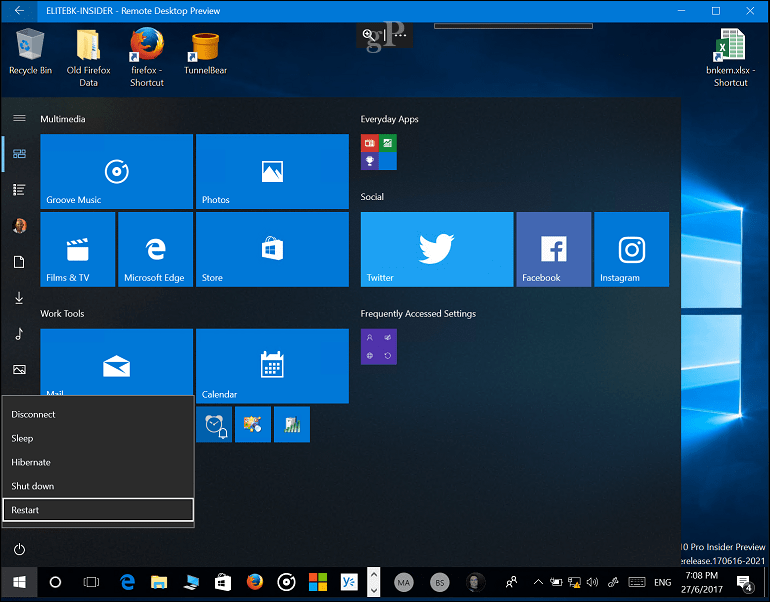
За да работи това, ще трябва да работите с Windows 10 Pro, Education или Enterprise на всеки компютър. Ако имате комбинация от операционни системи във вашата мрежа, можете използвайте TightVNC за дистанционно управление на компютър от Mac, Windows или Linux.
Изключете или рестартирайте мрежов компютър с Windows от командния ред
Като алтернатива на VNC или RDP можете да изключите или рестартирате мрежов компютър от командния ред. Свържете вашите Windows компютри към същата мрежа, след това следвайте стъпките по-долу.
Забележка: За този метод трябва да настроите някои настройки на системния регистър. Това е доста проста промяна, но имайте предвид, че неправилното конфигуриране на системния регистър може да доведе до нестабилност на системата, така че следвайте стъпките внимателно.
- На компютъра, който искате да рестартирате или изключите дистанционно, натиснете клавиша на Windows + R, въведете: регентство след това натиснете Enter на клавиатурата си.
- Отворете следния ключ на системния регистър Компютър \ HKEY_LOCAL_MACHINE \ Software \ Microsoft \ Windows \ CurrentVersion \ Policies \ System. Ако използвате Windows 10 1703 или по-нова версия, можете бързо намерете ключовете в системния регистър като копирате и поставите пътя на системния регистър в адресната лента и натиснете Enter.
- Щракнете с десния бутон върху Система папка, изберете Нова> DWORD (32-битова) стойност.
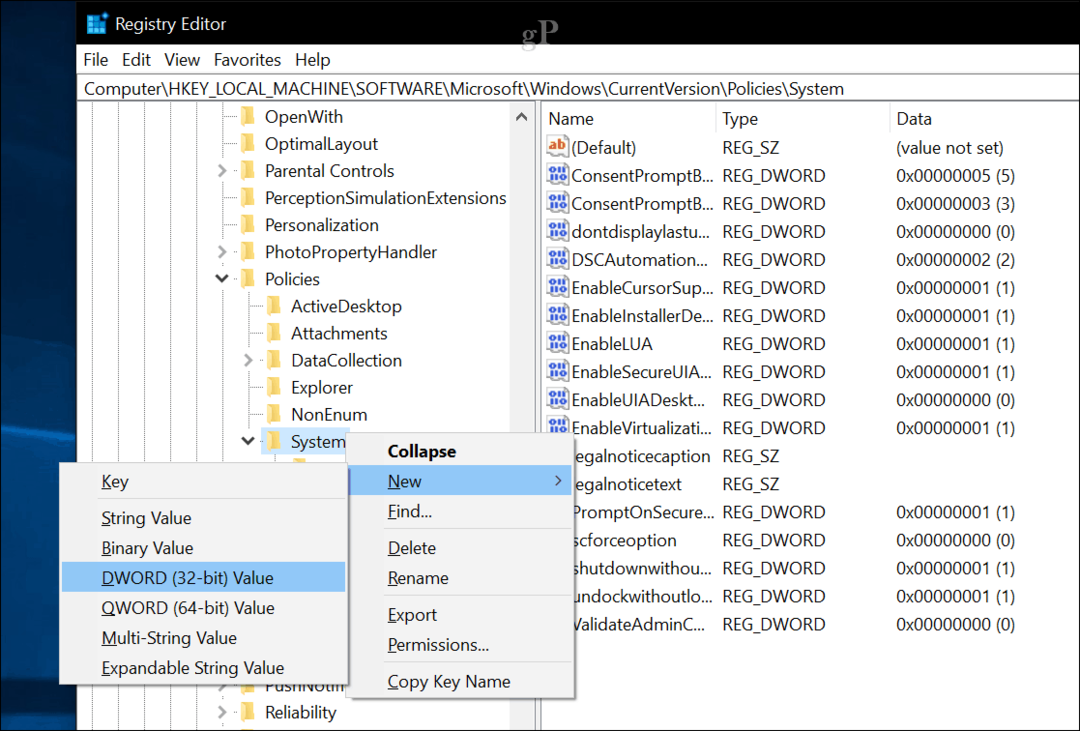
- Въведете следния етикет: LocalAccountTokenFilterPolicy.

- Щракнете двукратно върху стойността и след това променете стойността на 1.
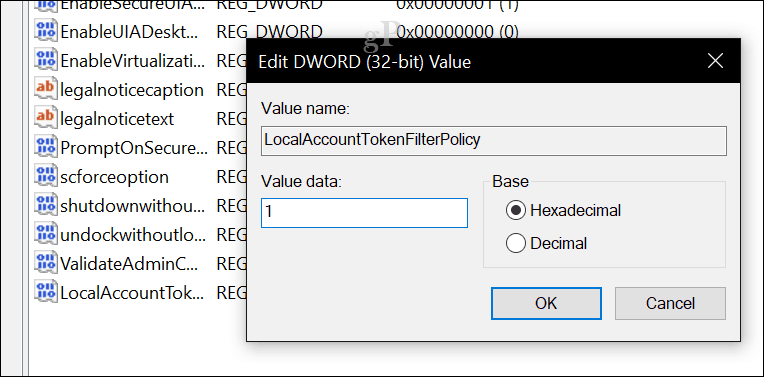
- Излезте от системния регистър и рестартирайте компютъра, за да потвърдите промените. Сега сте готови да рестартирате или изключите дистанционно.
- Натиснете Ключ за Windows + X, щракнете Команден ред (Администратор).
- В командния ред влезте в машината. Пример: нетна употреба \\ИмеНаМашинаслед това натиснете Enter. Въведете потребителското си име на машината или идентификационния номер на акаунта на Microsoft, последван от паролата си.
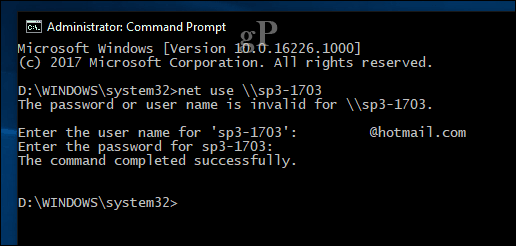
- В командния ред въведете изключване -r -m \\ИмеНаМашина -t -01 след това натиснете Enter на клавиатурата си.
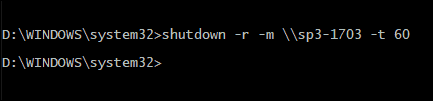
Отдалеченият компютър трябва автоматично да се изключи или рестартира в зависимост от избраните от вас превключватели. Забележете, командата е подобна на изпълнение на локално ниво. Винаги можете да посочите по-дълъг период за изключване или рестартиране. В моя случай избрах една минута. Ако искате да гарантирате, че машината се изключва или рестартира, можете да добавите / е превключвател, пример: изключване / m \\ ИмеНаМашина / r / f. Това ще затвори всички отворени приложения, работещи на отдалечената машина.
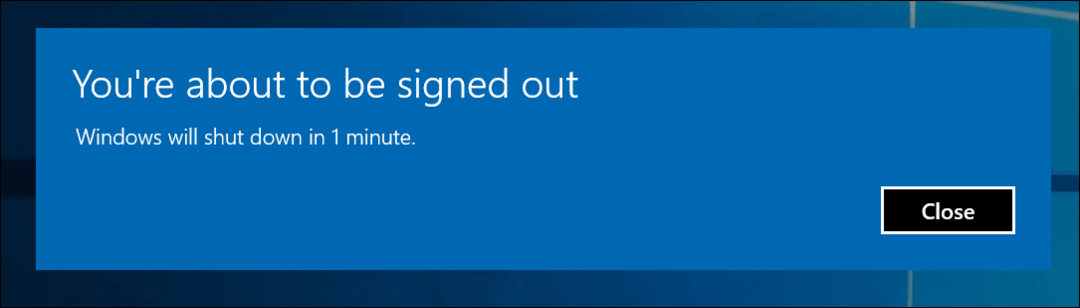
Бакшиш: Още по-лесната за използване команда е изключвам\аз команда. Това ще доведе до графичен диалог, който ви позволява да изберете отдалечения компютър или да въведете името му с помощта на бутона Add. След това можете да определите дали искате да изключите или рестартирате и дори да добавите коментар.
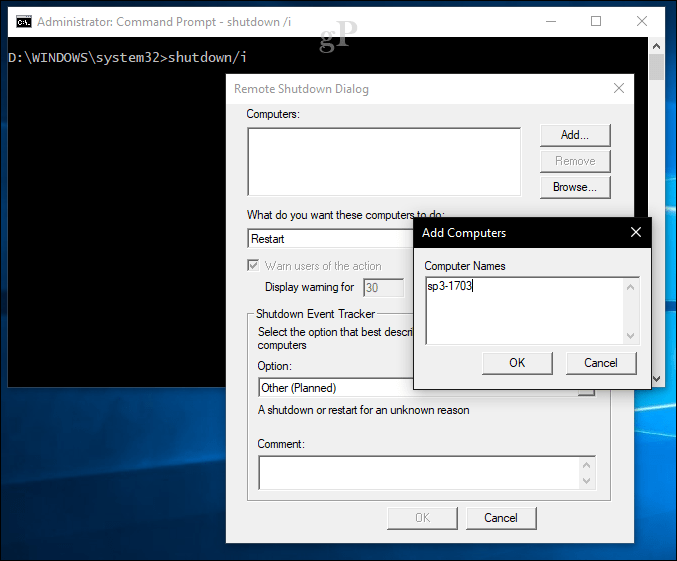
Автоматизирайте многократно изключване / рестартиране с помощта на пакетния файл
Свързването от разстояние и изключването на компютър е добре като еднократно, но какво ще стане, ако искате да изключите или рестартирате компютър по едно и също време всеки ден? Ако трябва да правите това през командния ред всеки път, това става бързо плъзгане. По-лесен вариант е да автоматизирате рестартирането или изключването на всичките си компютри. Запалете Notepad, след което въведете командата за дистанционно изключване с всяко име на мрежата на компютри на нов ред.
Запалете Notepad, след което въведете командата за дистанционно изключване с всяко име на мрежата на компютри на нов ред. Например:
изключване -r -m \\DELL-PC1 -t -01
изключване -r -m \\SURFACEPRO -t -01
изключване -r -m \\ИмеНаМашина -t -01
Можете да променяте превключвателите въз основа на това дали искате да рестартирате (-r) или изключване (-с). Продължете да запишете файла с помощта на .bat разширение на вашия работен плот, например, shutdownrestart.bat
Това е! След като овладеете дистанционното изключване, не забравяйте да проверите нашите Събудете се в статия LAN. Чудесно за сценарии, при които трябва да събудите машина за достъп до ресурси.
Пуснете ред в коментарите и ни уведомете как върви. Това отне малко опити и грешки, за да работите надеждно, така че ми е интересно да знам дали тези инструкции вървят гладко.
